Po wybraniu przycisku ![]() z menu kontekstowego lub po kliknięciu w daną pozycję na liście towarów otwarta zostaje karta wybranego towaru.
z menu kontekstowego lub po kliknięciu w daną pozycję na liście towarów otwarta zostaje karta wybranego towaru.
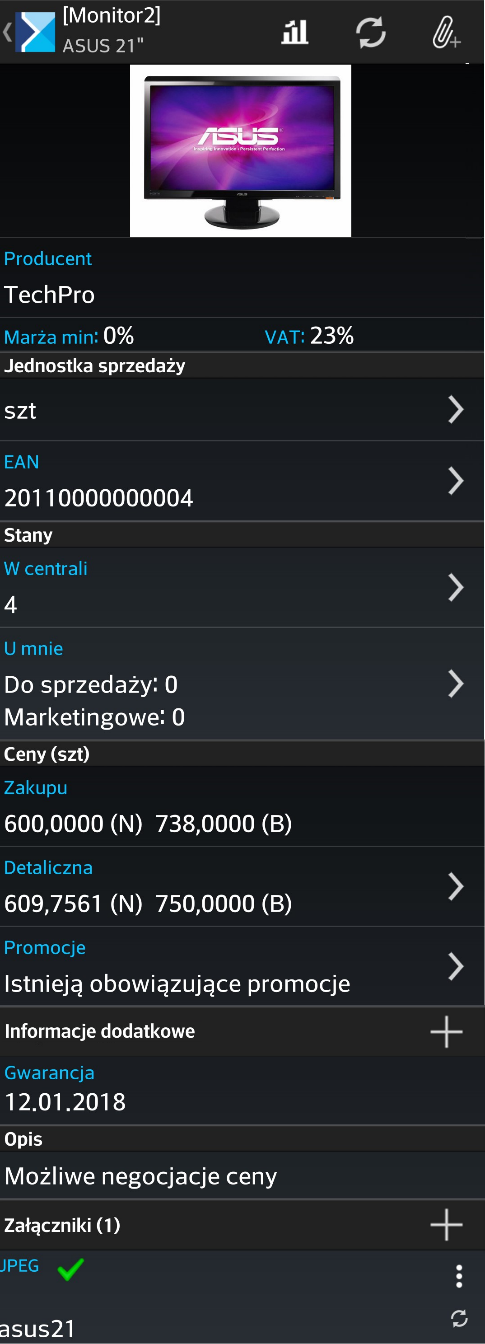
Zdjęcie towaru
Z poziomu szczegółów towaru istnieje możliwość wyświetlenia zdjęcia lub animacji w postaci GIF produktu poprzez wybranie miniatury zdjęcia.

Aby powiększyć zdjęcie należy wykonać gest „zoomu” (dotknięcie ekranu jednocześnie dwoma palcami i oddalenie ich od siebie) lub wybrać opcję [Powiększ] z menu kontekstowego (jest ono opisane TUTAJ).
Jeżeli zdjęcie towaru jest animacją zapisaną w pliku GIF, to w celu jej odtworzenia należy nacisnąć na miniaturkę‑zdjęcie na karcie towaru.
Istnieje możliwość zmiany tego ustawienia – zostało to opisane TUTAJ.
Jednostka sprzedaży
Po wybraniu wartości w zakładce [Jednostki] zostaną wyświetlone wszystkie jednostki zdefiniowane dla towaru.
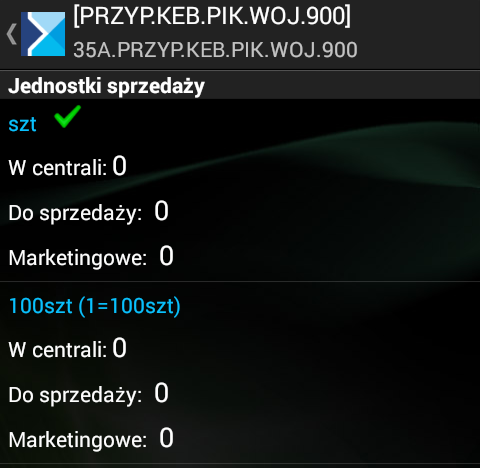
EANy
Po wybraniu kodu w zakładce [EANy] zostaną wyświetlone wszystkie kody zdefiniowane dla towaru oraz jednostek pomocniczych.
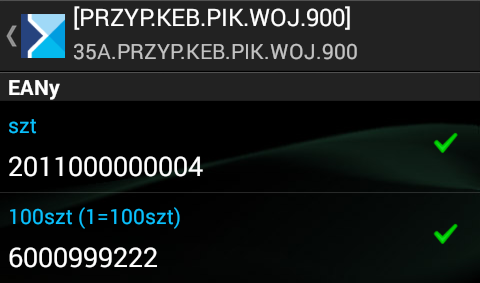
Stany
W aplikacji Comarch Mobile dostępne są trzy rodzaje stanów towarów:
W centrali – stany na wszystkich magazynach nieoddziałowych, które są przypisane do danego centrum mobilnego oraz do magazynów należących do innej firmy (magazyny przypisane na zakładce: Widoczność stanów, na karcie magazynu).
Do sprzedaży
Marketingowe – nieobsługiwane przy współpracy z systemem Comarch ERP Altum.
Po wybraniu wiesza [W centrali] dotyczącym Stanu towaru zostaną wyświetlone wszystkie magazyny nie oddziałowe, które zostały przypisane do oddziału Comarch Mobile oraz stany towaru na wskazanych magazynach w systemie ERP.
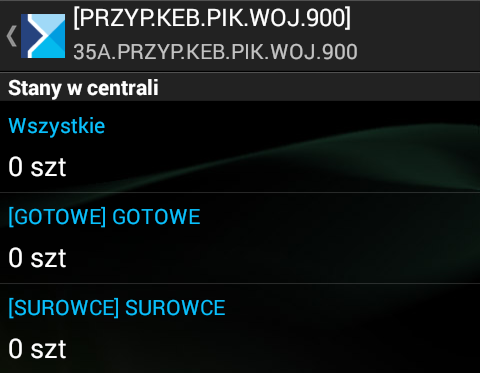
W aplikacji Comarch Mobile istnieje również możliwość podglądu stanów magazynowych danego towaru z podziałem na partie, które to są określone danymi cechami:

W aplikacji możliwa jest synchronizacja stanów dla pojedynczego towaru z poziomu karty towaru, listy towarów i podczas wystawiania dokumentu przy danej pozycji towarowej – ta opcja została opisana TUTAJ.
Istnieje funkcjonalność umożliwiająca wyświetlanie/ukrywanie stanów magazynowych w centrali – została ona opisana TUTAJ.
Ceny
Po wybraniu wiersza dotyczącego Cen towaru zostaną wyświetlone wszystkie ceny zdefiniowane dla towaru w systemie ERP oraz zdefiniowany czas dostawy. W systemie Comarch ERP Altum w cenniku, dla każdego artykułu, oprócz zdefiniowanej ceny można określać czas dostawy – ilość dni potrzebną na dostarczenie Klientowi zamówionego towaru. Przedstawiciel dzięki informacjom zdefiniowanym na cenniku, będzie mógł wykorzystać te dodatkowe dane podczas spotkania z Klientem czy wystawiania dokumentu.
Wszystkie ceny dostępne na karcie towaru odnoszą się do jednostki domyślnej.
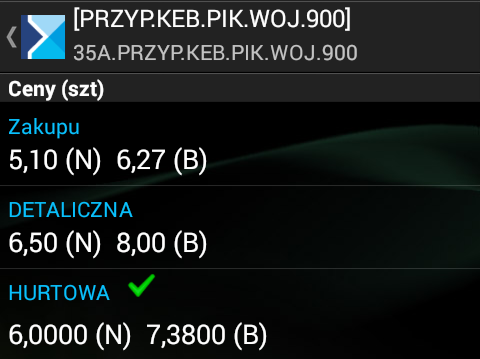
W aplikacji Comarch Mobile udostępniono synchronizację cenników w walutach obcych. W przypadku, gdy cena towaru w systemie Comarch ERP XL została określona w innej walucie wówczas taka informacja prezentowana jest na karcie towaru wraz z symbolem tej waluty (np. EUR).
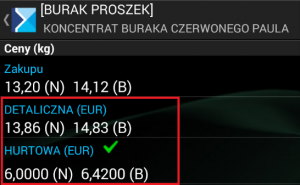
Promocje
Po wybraniu przycisku: w wierszu dotyczącym promocji towaru zostaną wyświetlone wszystkie obowiązujące promocje zdefiniowane dla towaru w systemie ERP. Przycisk nie będzie widoczny w sytuacji, gdy dla towaru nie będzie promocji. Aplikacja poinformuje o tym wyświetlając informację: „Brak obowiązujących promocji”.
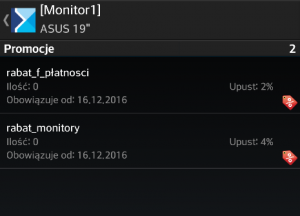
Po wybraniu danej promocji z listy zostanie otwarte okno ze szczegółami wybranej promocji.
Informacje dodatkowe
Okno informacje dodatkowe prezentuje zsynchronizowane z systemu ERP atrybuty.
W aplikacji Comarch Mobile zostały obsłużone następujące typy atrybutów:
Lista: zamknięta i otwarta (w aplikacji atrybut lista otwarta będzie zachowywał się analogicznie jak lista zamknięta: zostanie wyświetlona lista z wartościami określonymi w Comarch ERP Altum, nie ma możliwości dodania innych wartości niż zdefiniowane w systemie ERP)
Liczba
Tekst
Data
Słownik
Wartość logiczna.
Jeżeli dany atrybut jest oznaczony, jako Wymagany w systemie Comarch ERP Altum, w aplikacji Comarch Mobile jest oznaczony znakiem ![]() .
.

Załączniki
Na karcie towaru w sekcji [Załączniki] widoczne są wszystkie pliki zaimportowane z systemu ERP oraz dodane bezpośrednio w aplikacji Comarch Mobile.
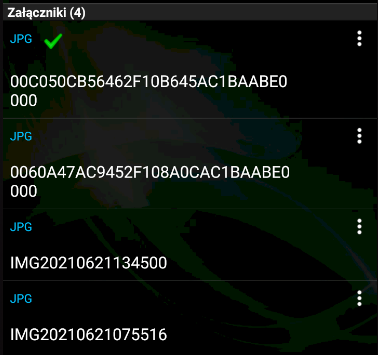
W menu kontekstowym załącznika towaru użytkownik ma możliwość wyboru opcji: [Podgląd].
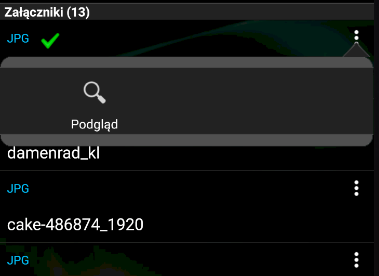
Dodawanie nowych załączników różnego typu jest możliwe po wybraniu ikony spinacza w prawym górnym rogu okna:
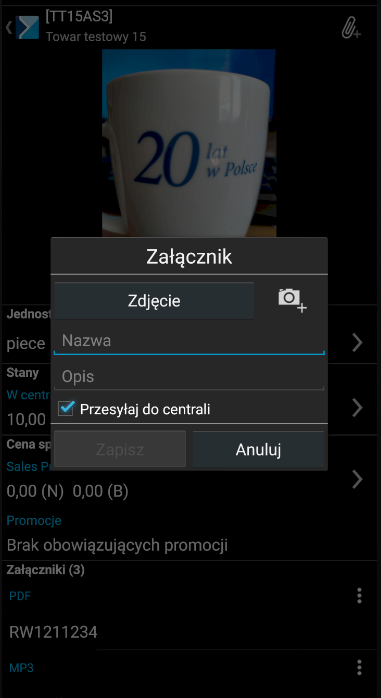
Po wywołaniu opcji dodawania załącznika zostanie wyświetlone okno z możliwością wybrania typu załącznika. Możliwe opcje to:
- Zdjęcie – możliwość wykonania zdjęcia bezpośrednio z poziomu aplikacji, opcja domyślna,
- Nagranie – możliwość wykonania nagrania bezpośrednio z poziomu aplikacji, aby przełączyć się na tą opcję należy kliknąć w przycisk: Zdjęcie,
- Plik – możliwość wczytania pliku z pamięci urządzenia, aby przełączyć się na tą opcję należy kliknąć w przycisk: Nagranie.
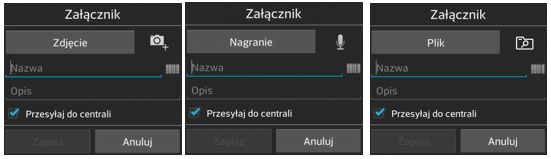
W przypadku urządzeń firmy Samsung bez systemowego rejestratora dźwięku, do poprawnego działania załączników typu „dźwięk”, należy pobrać aplikację Samsung Voice Recorder korzystając z oficjalnego sklepu Samsunga Galaxy Store.
Więcej informacji o załącznikach w aplikacji znajduje się TUTAJ.



